Όταν ανοίγετε για πρώτη φορά τον λογαριασμό σας στο Gmail, η εύρεση μηνυμάτων ηλεκτρονικού ταχυδρομείου είναι εύκολη, καθώς δεν χρειάζεται να κοιτάξετε πάρα πολλά. Όμως, μετά από λίγο, θα διαπιστώσετε ότι ένα email μπορεί να γίνει πολύπλοκο ακόμα κι αν έχετε απομνημονεύσει μέρος του κειμένου.
Ορισμένοι χρήστες μπορεί να θυμούνται μόνο ότι το αρχείο ήταν συγκεκριμένου μεγέθους. Εάν αυτή είναι η περίπτωσή σας, υπάρχει ένα μικρό κόλπο αναζήτησης που μπορείτε να χρησιμοποιήσετε για να βρείτε όλα τα συνημμένα email που έχουν συγκεκριμένο μέγεθος.
Πώς να αναζητήσετε μεγάλα συνημμένα email στο Gmail
Για να αναζητήσετε τυχόν συνημμένα email, είτε είναι μεγάλα είτε μικρά. Ο τύπος έχει: συνημμένο μεγαλύτερο: 10 MB στο πλαίσιο αναζήτησης στο επάνω μέρος και τα μηνύματα ηλεκτρονικού ταχυδρομείου που βλέπετε παρακάτω θα είναι αυτά που ταιριάζουν με την αναζήτησή σας.
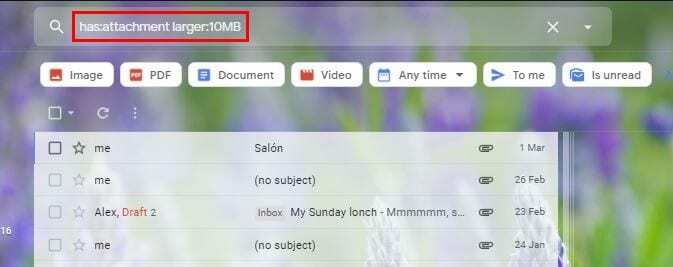
Τα 10 MB που χρησιμοποιήθηκαν παραπάνω είναι απλώς ένα παράδειγμα. Η μέγιστη ποσότητα MB που θα επιτρέπει το Gmail να έχει ένα συνημμένο είναι 25 MB. Έτσι, για μελλοντικές αναζητήσεις, απλώς αντικαταστήστε τα 10MB για άλλο μέγεθος.
Μπορείτε επίσης να κάνετε αναζήτηση σε byte. Για παράδειγμα, εάν το αρχείο που πρέπει να βρείτε είναι 25 MB, μπορείτε να πληκτρολογήσετε τα εξής στο πλαίσιο αναζήτησης: size.25000000.
Ακόμα κι αν γνωρίζετε το μέγεθος του συνημμένου που αναζητάτε, θα μπορούσατε να έχετε μερικά άλλα με το ίδιο μέγεθος. Κάτω από το πλαίσιο αναζήτησης θα δείτε επιλογές που κάνοντας κλικ σε αυτές θα βλέπετε μόνο email που περιέχουν τα ακόλουθα στα συνημμένα:
- εικόνες
- Βίντεο
- Οποιαδήποτε στιγμή (Εάν θέλετε οι αναζητήσεις να εμφανίζουν μόνο αρχεία που περιέχουν τα συνημμένα από ένα συγκεκριμένο χρονικό σημείο)
- Sent to Me (Θα εμφανιστούν μόνο τα email που λάβατε και όχι αυτά που στείλατε)
- Είναι μη αναγνωσμένα (μη αναγνωσμένα μηνύματα ηλεκτρονικού ταχυδρομείου)
Πώς να διαγράψετε οποιοδήποτε αρχείο στο Gmail
Εάν κατά τη διάρκεια της αναζήτησής σας, θέλετε να διαγράψετε άλλα αρχεία, υπάρχουν διάφοροι τρόποι με τους οποίους μπορείτε να το κάνετε. Μπορείτε να επιλέξετε το πλαίσιο που επιλέγει αυτό το email και να κάνετε κλικ στο εικονίδιο του κάδου απορριμμάτων πάνω από το πρώτο email στη λίστα.
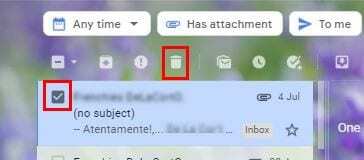
Για να διαγράψετε όλα τα email στη λίστα, κάντε κλικ στο αναπτυσσόμενο μενού για το σύμβολο μείον. Όλα τα email θα επιλεγούν αυτόματα. Εάν τοποθετήσετε τον κέρσορα πάνω από το email που θέλετε να διαγράψετε, θα εμφανιστεί επίσης το εικονίδιο του κάδου απορριμμάτων.
συμπέρασμα
Με αυτό το τέχνασμα, δεν θα ξοδέψετε τόσο πολύ χρόνο αναζητώντας ένα συγκεκριμένο αρχείο. Μπορείτε να χρησιμοποιήσετε αυτόν τον επιπλέον χρόνο παίζοντας το αγαπημένο σας παιχνίδι στη συσκευή σας.